C# Winform程序如何使用ClickOnce发布并自动升级(图解)
关于打包的大家可以看我的文章C# winform程序怎么打包成安装项目(图解)
其实打包是打包,发布是发布两者是没有任何关系的,只是有些同志会分不清楚。混在一起了。
下在面大家就和我一起来做一个发布并升级的程序吧。
1.新建一个存储发布后程序的目录比如D:\IIS\textWinform 以下简称-- 发布目录
2.在IIS新建一个网站并指向目录D:\IIS\autoWinfrom,当然这个你随意,我这里只是有一个测试 以下简称 升级目录
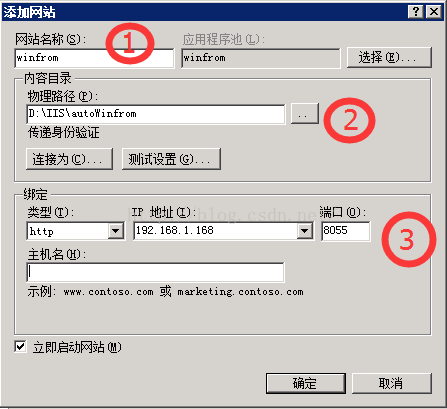
好了下面开始吧
1.新建一个项目,可以简单点,因为我们只是为了测试发布功能
界面如下
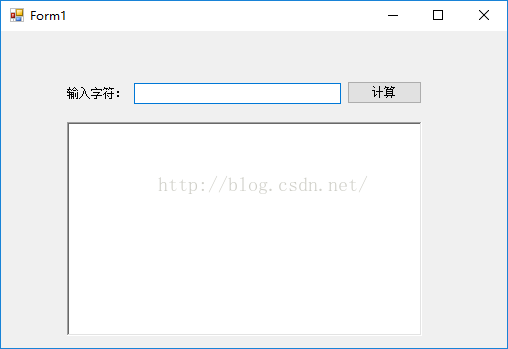

好了下面开始吧
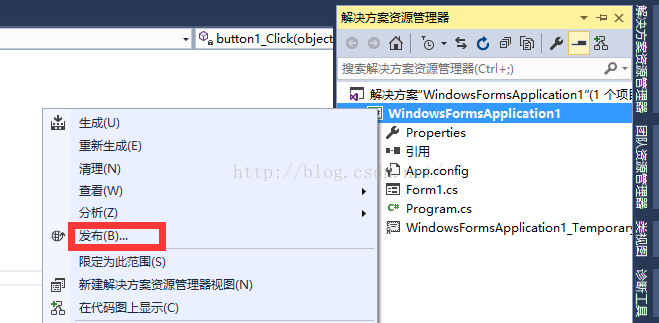

这里就是我们上面新建的发布目录了
4.选择升级服务器地址

选择我们上面配置好的IIS服务器地址就行了。
5.选择运行方式

6.开始发布

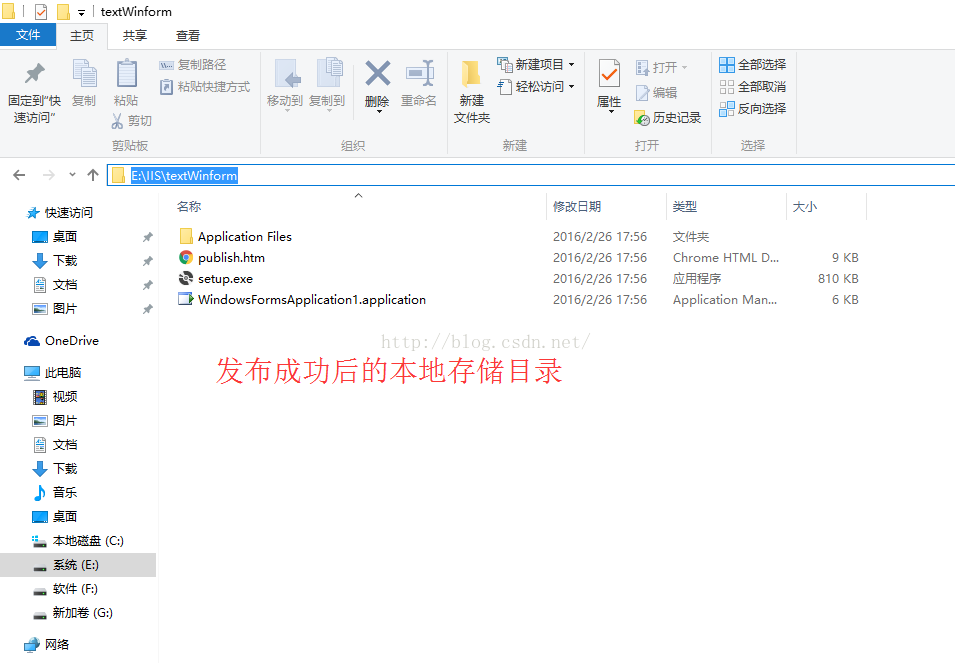
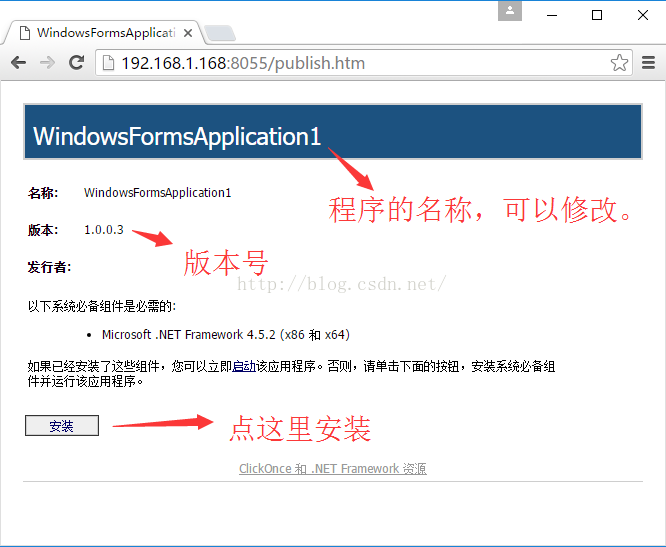
先别急着安装,因为现在还不行,我们还要进行配置才行,
先到发布目录下看看我们生成的是什么程序吧
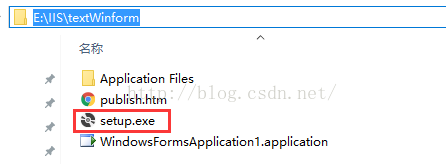
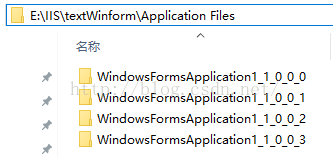
下面我们什么也不用管只要把这些程序Copy到升级目录下面就行了
Copy完成如下
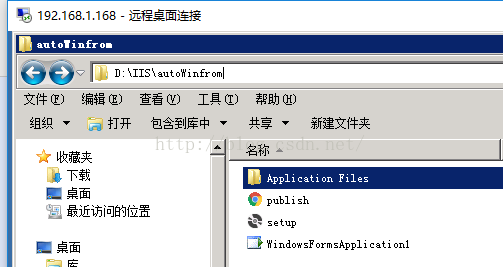
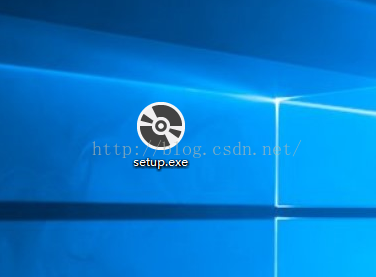
然后在用户电脑上双击安装
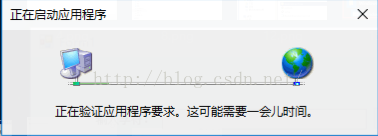
过一会儿就安装完成了,
之后会自动打开程序如下
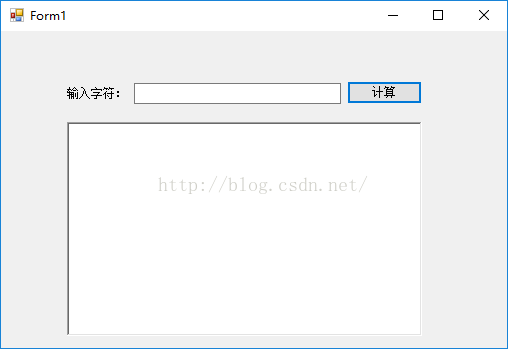
到这里就算是大功已成了,下面我们看看他安装在什么地方吧
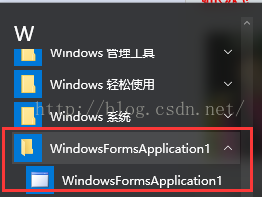
7.升级
下面咱们来看看如果有更新了会怎么样。
我们将刚才的例子做一个更新,添加一个帮助按钮
效果如下
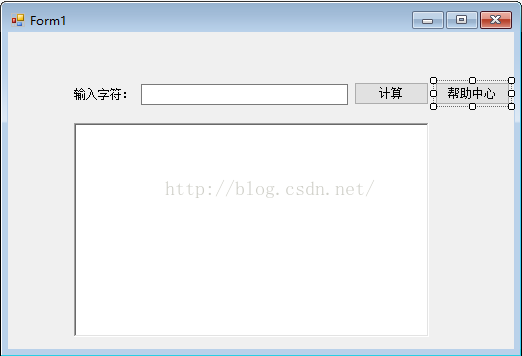

修改完成之后我们再将这个程序安上面的步骤一步一步的操作一下,最后把发布目录的程序copy到升级目录就行了。
然后在客户端单击刚才安装的程序
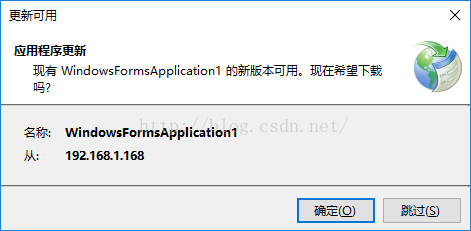
会自动出现如上图的提示,那么我们只要单击确定就行。

开始升级了
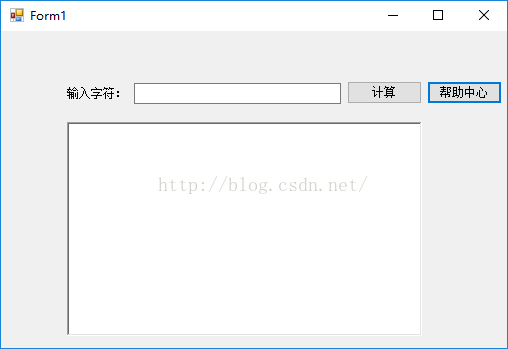
8.配置
这个其实也很简单大家右键项目选择属性
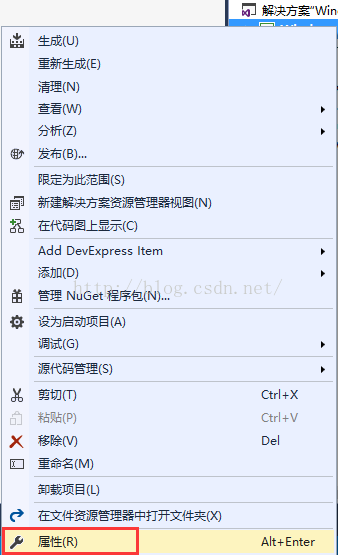
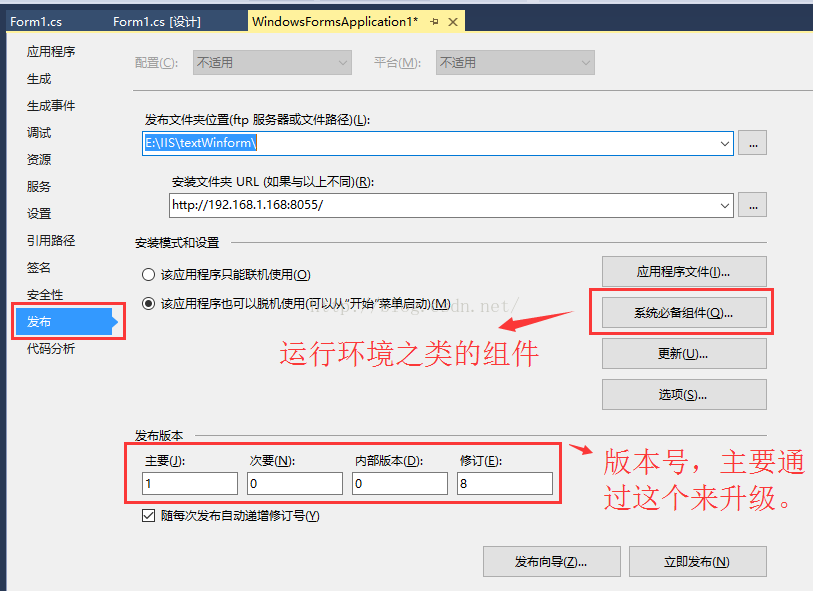
这所有的配置都在这里,
在这里,版本号,你每发布一次会自动增长一个,也就是因为它客户端的程序才会自动升级的哦。
而且你还可以把NEt运行环境直接打包进去,如果客户端第一次安装没有.net环境的话,可以直接从升级的网站下载的哦。是不 是很方便
到里就算完了,如果大家还有什么不明白,或者什么好的建议的话可以跟贴哦。
最后感谢大家的支持
引用源:http://blog.csdn.net/qq395537505/article/details/50751888
C# Winform程序如何使用ClickOnce发布并自动升级(图解)的更多相关文章
- C#Winform程序如何发布并自动升级(图解)
C#Winform程序如何发布并自动升级(图解) 有不少朋友问到C#Winform程序怎么样配置升级,怎么样打包,怎么样发布的,在这里我解释一下打包和发布 关于打包的大家可以看我的文章C# w ...
- 黄聪:C#Winform程序如何发布并自动升级(图解)
有不少朋友问到C#Winform程序怎么样配置升级,怎么样打包,怎么样发布的,在这里我解释一下打包和发布关于打包的大家可以看我的文章C# winform程序怎么打包成安装项目(图解)其实打包是打包,发 ...
- 【转】C#Winform程序如何发布并自动升级(图解)
有不少朋友问到C#Winform程序怎么样配置升级,怎么样打包,怎么样发布的,在这里我解释一下打包和发布关于打包的大家可以看我的文章C# winform程序怎么打包成安装项目(图解)其实打包是打包,发 ...
- Excel催化剂开源第6波-Clickonce部署之自动升级瘦身之术
Clickonce无痛自动更新是我最喜欢使用VSTO开发并Clickonce部署的特性之一,但这个自动更新,通常会更新整个程序文件,包含所有的引用dll和一些资源文件等. 一般来说,我们更新的都是主程 ...
- Winform程序部署方式总结一——ClickOnce发布
针对Winform程序,介绍两种常用打包方式:ClickOnce和Windows Installer 应用程序如下: 一.ClickOnce发布 1.找到需要发布的项目文件,右击,从弹出的快捷菜单中找 ...
- WinForm中ClickOnce发布至广域网
ClickOnce智能客户端,是微软提供比较早的一项技术,用于实现WinForm开发的应用程序能够自动更新,省去给每台客户端升级带来的困扰. 从网上的贴子里看,有的说好用,有的说不好用.客观的说,微软 ...
- 转:ClickOnce部署Winform程序的方方面面
1. ClickOnce简介 微软官方对ClickOnce的解释是:ClickOnce 是一项部署技术,您可以利用这项技术来创建基于 Windows 的自行更新的应用程序,并且安装和运行这类应用程序所 ...
- Winform程序部署方式总结二——Windows Installer发布
针对Winform程序,介绍两种常用打包方式:ClickOnce和Windows Installer 应用程序如下: 二.Windows Installer发布 1.新建项目 创建后视图 第一步: 应 ...
- 使用ClickOnce发布Windows应用程序
前言 因本人工作需要,在一名非常非常好的老师的指导下,入门了C#,再次向老师表示感谢. 本人平时经常遇到的业务就是将数据下发给各部门,并让各部门再上报,此过程中经常会遇到数据格式不正确,数据错误等诸多 ...
随机推荐
- Codility----OddOccurrencesInArray
Task description A non-empty zero-indexed array A consisting of N integers is given. The array conta ...
- php一个不错的分页
1.分页源码 <?php class PageView{ /**页码**/ public $pageNo = 1; /**页大小**/ public $pageSize = 20; /**共多少 ...
- 生产环境MySQL优化
a:硬件的优化: 1. 采用64位cpu,cpu至少4颗,L2缓存越大越好2. 内存要大,32-64G运行1-2个实例,96-128G运行3-4个实例3. 机械盘选用sas盘,转速15000以上,有可 ...
- Scala 学习之路(十三)—— 隐式转换和隐式参数
一.隐式转换 1.1 使用隐式转换 隐式转换指的是以implicit关键字声明带有单个参数的转换函数,它将值从一种类型转换为另一种类型,以便使用之前类型所没有的功能.示例如下: // 普通人 clas ...
- outerHTML、innerHTML以及innerText三者的区别
- 曹工说Tomcat3:深入理解 Tomcat Digester
一.前言 我写博客主要靠自己实战,理论知识不是很强,要全面介绍Tomcat Digester,还是需要一定的理论功底.翻阅了一些介绍 Digester 的书籍.博客,发现不是很系统,最后发现还是官方文 ...
- 系统学习 Java IO (十四)----字符读写缓存和回退 BufferedReader/BufferedWriter & PushbackReader
目录:系统学习 Java IO---- 目录,概览 BufferedReader BufferedReader 类构造器接收一个 Reader 对象,为 Reader 实例提供缓冲. 缓冲可以加快 I ...
- 【linux杂记】Ubuntu查看端口使用情况
转载地址: https://www.linuxidc.com/Linux/2016-01/127345.htm Ubuntu查看端口使用情况,使用netstat命令: 查看已经连接的服务端口(ESTA ...
- Java 中无返回值的方法在使用时应该注意的问题
Java 中的方法是形态多样的.无返回值的方法在使用时应该规避哪些问题呢? 一.不可以打印调用或是赋值调用,只能是单独调用(非常重要): 二.返回值没有,不代表参数就没有: 三.不能return一个具 ...
- CentOS 7更新系统时间
Linux系统在安装的时候,总是会出现时区,时间的错误. 将Linux系统时间和本地区网络时间同步,ntpdate可以从网络同步时间, 需要安装sudo yum install ntp ntpdate ...
